Kā iespējot hibernāciju sistēmā Windows 10, izmantojot komandu uzvedni
Literārs Mistrojums / / August 04, 2021
Sludinājumi
Hibernācija ir datora vai klēpjdatora stāvoklis, kurā jūs varat saglabāt savu darbu tā, lai, atverot to pēc nedēļām vai mēnešiem, tas tiktu rādīts tāpat. Hibernācijai ir iebūvēta iestatīšana, taču, ja vēlaties to iespējot operētājsistēmā Windows 10, izmantojot komandu uzvedni, šeit ir norādīts, kā to izdarīt.
Hibernācija ļauj saglabāt darbu un atsākt to vēlāk, it kā dators nekad nebūtu izslēgts. Jūs varētu aizmigt datoru, kas ir zems enerģijas patēriņš. Bet tas ir lieliski tikai tad, ja jums ir pievienota strāva. Ja vēlaties, lai kaut kas liek tam atsākt darbu pat pēc strāvas izslēgšanas, hibernācija ir pareizais ceļš.
Pēc noklusējuma hibernācija ir atspējota Windows 10 izvēlnē. Tomēr to var iespējot, izmantojot vadības paneļa strāvas konfigurācijas iestatījumu. Bet jūs to varētu izdarīt arī no komandu uzvednes, kas ir ļoti viegli un vienkārši. Tātad šajā rakstā apskatīsim, kā iespējot hibernācijas opciju no komandu uzvednes.

Sludinājumi
Satura rādītājs
-
1 Kā iespējot hibernāciju sistēmā Windows 10, izmantojot komandu uzvedni?
- 1.1 Iespējojiet vai atspējojiet hibernāciju no CMD
- 1.2 Iespējot vai atspējot vadības panelī
- 1.3 Droša ziemas guļa
- 2 Secinājums
Kā iespējot hibernāciju sistēmā Windows 10, izmantojot komandu uzvedni?
Hibernācija visus RAM atmiņā esošos datus kopē vietējā cietā diska failā ar nosaukumu Windows hiberfil.sys un izslēdz datoru. Pirms izslēgšanas tā veic visas nepieciešamās izmaiņas, kas nepieciešamas, lai atcerētos, ka sistēma ir pārziemojusi. Tātad, restartējot datoru, Windows zinās, ka ir pārziemota, tāpēc tas sāks visus failā esošos datus pārsūtīt uz RAM un reģistrēs jūs. Tas liek sistēmai atsākt darbu no vietas, kur beidzāt, nevis sākt visu no jauna.
Hibernācija rakstīs failā “Hiberfil.sys” atrodas C: diskā. Tāpēc, pirms pārziemojat sistēmu, pārliecinieties, vai jums ir pieejams vairāk vietas nekā RAM atmiņa. Piemēram, ja jūsu sistēmā ir instalēta 8 GB RAM, C diskā jums vajadzētu būt vismaz 8 GB atmiņas. Cits process neizdosies.
Iespējojiet vai atspējojiet hibernāciju no CMD
Vienkārši veiciet šīs darbības, lai iespējotu vai atspējotu hibernācijas opciju operētājsistēmā Windows 10, izmantojot komandu uzvedni.
- Noklikšķiniet uz Sākt un meklējiet CMD.
- Tagad ar peles labo pogu noklikšķiniet uz rezultāta un atlasiet "Izpildīt kā administratoram."

- Noklikšķiniet uz Jā un pēc pieprasījuma norādiet administratora paroli.
- Tagad uzvednē ierakstiet šādu komandu un nospiediet taustiņu Enter.
ieslēgts powercfg.exe / pārziemot
- Tagad, lai to izslēgtu, jums tā vietā ir jāizdod šī komanda.
powercfg.exe / pārziemot
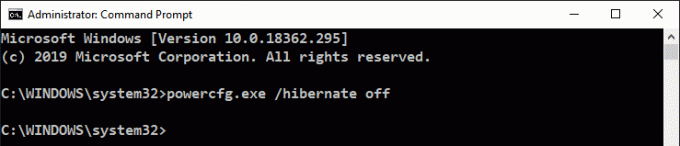
Tieši tā. Ja esat iespējojis opciju, barošanas izvēlnē tiks parādīta hibernācijas opcija. Ja esat atspējojis šo darbību, izvēlnei vajadzētu pazust.
Sludinājumi
Iespējot vai atspējot vadības panelī
Lai gan to var izdarīt arī no GUI vadības paneļa, šī metode šķiet mazliet gara, taču tas būs labi, ja zināt abas metodes.
- Atveriet lodziņu Palaist, izmantojot Windows taustiņu + R taustiņu.
- Tips Powercfg.cpl un nospiediet Enter.
- Klikšķiniet uz Izvēlieties strāvas pogas.
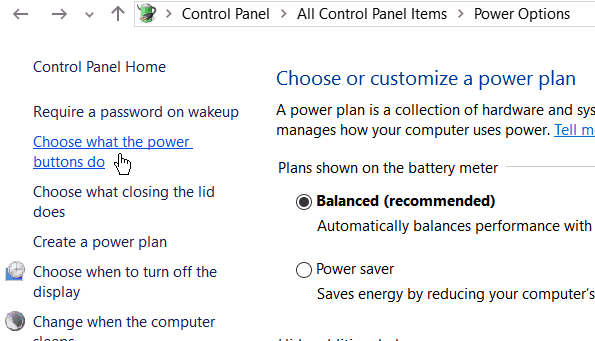
- Tagad noklikšķiniet uz Mainiet iestatījumus, kas pašlaik nav pieejami.

- Izvēlnē ritiniet uz leju līdz pēdējam un iespējojiet Pārziemot un saglabāt izmaiņas.

Tieši tā. Tagad barošanas izvēlnē var redzēt hibernācijas opciju. No turienes jūs varat pārziemot sistēmu.
Droša ziemas guļa
Pārziemošana ir forša. Bet dažreiz jūs varat saskarties ar dažām problēmām, ja nepareizi pārziemojat. Tāpēc šeit ir daži padomi, kurus varat izmantot, lai izvairītos no sistēmas avārijām.
- Krātuvei, kā minēts iepriekš, vajadzētu būt lielākai par jūsu RAM ietilpību.
- Noņemiet visas pievienotās nevēlamās ierīces, un pēc ziemas guļas atjaunošanas tās var izraisīt sistēmas avāriju.
- Aizveriet pēc iespējas vairāk lietotņu, lai būtu ērti pārziemot un atsākt darbu. Tas padara ziemas guļas procesu ātrāku.
Secinājums
Kā redzat, hibernācijas opcijas iespējošana Windows 10 datorā ir ļoti vienkārša. To var izdarīt ar vienas komandas palīdzību. Lai gan, ja vēlaties, to var iespējot no GUI, izmantojot vadības paneli. Tāpēc tikai vēlaties izvēlēties, kā uzlabot sistēmu. Es personīgi iesaku cmd metodi, jo tā ir ļoti ātra un vienkārša. Pārliecinieties, ka ievērojat šajā rakstā sniegtos padomus, lai pēc ziemas miega atsākšanas izvairītos no sistēmas avārijām.
Redaktora izvēle:
- Kā noteikt YourPhone.exe lielu CPU lietojumu
- Kā pārinstalēt Microsoft Store App operētājsistēmā Windows 10
- Vai augšupielādēt un dzēst videoklipus pakalpojumā YouTube?
- Labot kļūdu RESURSS NAV PIEDĀVĀTS?
- Kā paslēpt vai paslēpt slaidu Microsoft PowerPoint?



